Come risolvere l’apertura di Apple Mail in Split Screen su macOS Catalina
Se vogliamo essere onesti, l’uscita di macOS Catalina non è stata così aggraziata come Apple avrebbe potuto sperare. Ci si aspettava che questa iterazione fosse la più grande da qualche tempo, considerando l’introduzione delle applicazioni Catalyst.
Questo apparentemente si verifica a causa di alcuni bug trovati quando si ha Gmail collegato a Mail. Ogni tanto, l’autenticazione tra Google e Apple Mail sembra non riuscire. Questo fa sì che Mail si apra da sola, causando la riautenticazione del login.
Glossario
Come risolvere l’apertura della posta in Split Screen
Dal momento che il bug è legato a Gmail, si vorrà passare attraverso e rimuovere l’account da Mail prima di fare qualsiasi altra cosa. Ecco come rimuovere un account:
- Aprite l’applicazione Mail sul vostro Mac
- Cliccare Mail nella barra del menu
- Selezionare Conti dal menu a tendina
- Evidenziare l’account Google che si desidera rimuovere
- Toccare il tasto “-” sul lato
- Cliccare Ok per confermare
Creare una password per Gmail
Questo rimuoverà l’account Google da Mail, ma non hai ancora finito. Il passo successivo che si vuole fare è attivare l’autenticazione a due fattori (2FA), e creare una “App Password” da utilizzare con Mail su macOS Catalina.
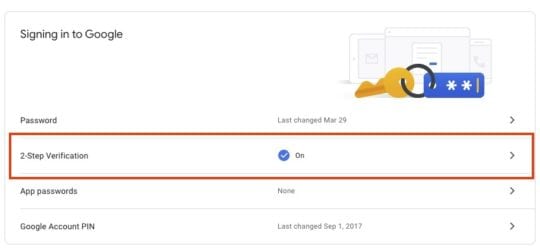
- Apri il tuo browser e naviga verso le impostazioni di sicurezza del tuo account Google
- Scorrere verso il basso e selezionare Verifica in 2 fasi
- Effettua il login e conferma l’e-mail e la password del tuo account Google
- Attivare la verifica in 2 fasi
Da qui si ha la possibilità di utilizzare un prompt di Google o un messaggio di testo con codici di verifica. Quando si utilizza un prompt di Google, è necessario che l’applicazione Google sia installata sul telefono e che arrivi una notifica che conferma l’accesso.
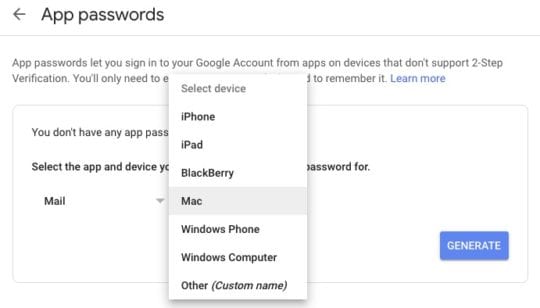
Al termine, tornare alla pagina principale delle impostazioni di sicurezza e selezionare App Passwords . Nella casella, premere il primo drop down e selezionare Mail , e nella seconda casella selezionare Mac . Quindi toccare Genera . Questo creerà una password da usare solo con il vostro account Gmail insieme all’applicazione Mail sul vostro Mac.
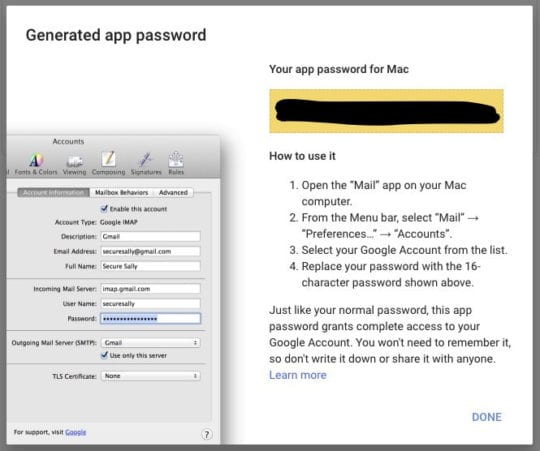
Ricevi Gmail nell’applicazione Mail su macOS Catalina
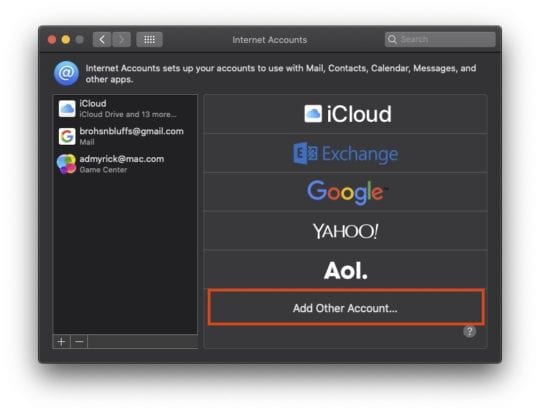
Ora che la App Password è stata generata, è necessario aprire l’app Apple Mail sul Mac. Poi seguire questi passi:
- Cliccare Mail nella barra del menu
- Selezionare Conti dal menu a tendina
- Cliccare il pulsante ” + ” in basso
- Selezionare Altri conti dalla lista delle opzioni
- Selezionare Conto posta
- Inserisci il tuo account di posta elettronica Gmail e la App Password che hai creato in precedenza
- Toccare Accedere
Dopo aver effettuato l’accesso, l’applicazione Mail chiederà se si desidera sincronizzare Mail e Note con questo account. Lasciare la posta selezionata, e si può scegliere se sincronizzare o meno le Note, quindi premere Fatto .
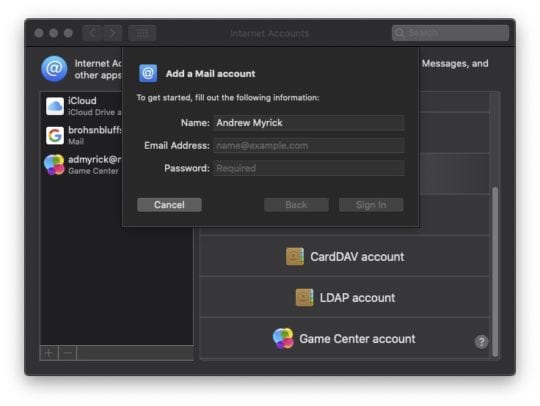
Ora che l’account è stato aggiunto, ci vorrà un po’ di tempo prima che l’app Mail sincronizzi i dati tra il vostro account Gmail e l’app stessa. Tuttavia, una volta completato, non dovreste più imbattervi in casi in cui l’applicazione Mail di macOS Catalina si apre da sola.
Conclusione
Ci sono molti più bug e stranezze quando si tratta di macOS Catalina di quanto Apple voglia ammettere. Siamo sicuri che questi problemi saranno corretti con futuri aggiornamenti incrementali. Come nel caso di molti rilasci di software, si può scegliere di aggiornare e di archiviare le segnalazioni di bug, o semplicemente aspettare fino a quando molti bug non saranno stati eliminati.
Se continuate ad avere problemi con macOS Catalina, fate un commento nei commenti qui sotto e saremo più che felici di aiutarvi. Per quanto riguarda l’applicazione Apple Mail, fateci sapere cosa ne pensate degli aggiornamenti forniti o se avete utilizzato un altro cliente come Spark o AirMail.
